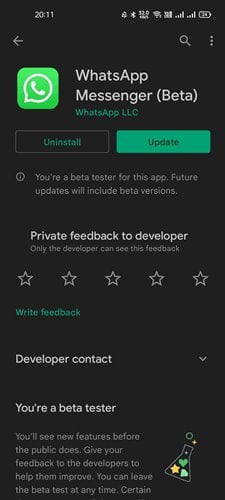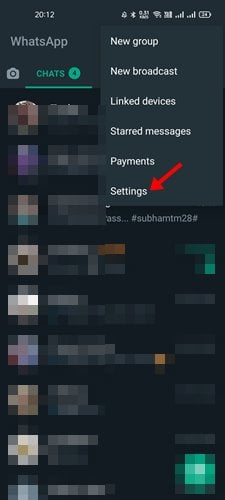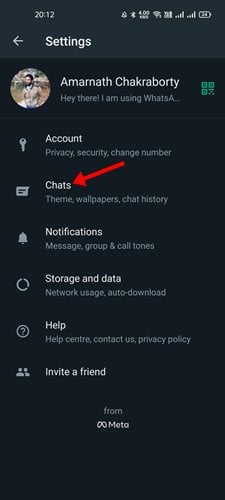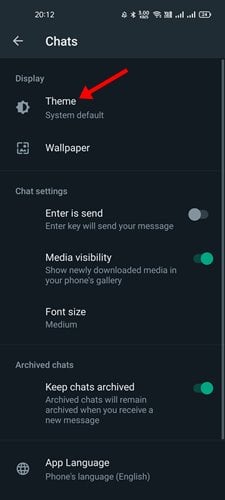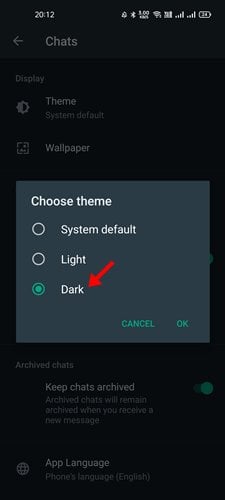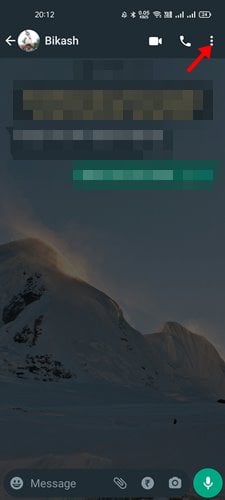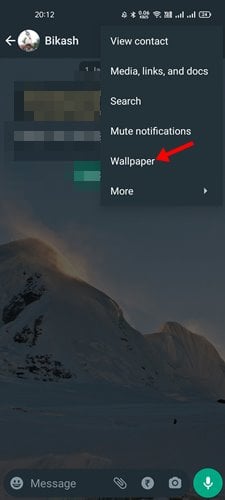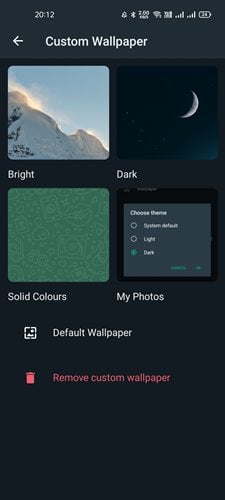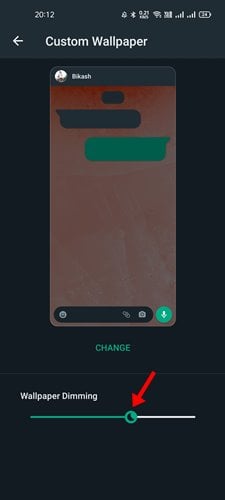ആൻഡ്രോയിഡ്, ഐഒഎസ്, ഡെസ്ക്ടോപ്പ് പ്ലാറ്റ്ഫോമുകൾക്കായി ലഭ്യമായ ഒരു മികച്ച ഇൻസ്റ്റന്റ് മെസേജിംഗ് ആപ്പാണ് WhatsApp. കൂടാതെ, മറ്റ് തൽക്ഷണ സന്ദേശമയയ്ക്കൽ ആപ്ലിക്കേഷനുകളേക്കാൾ മികച്ച സവിശേഷതകളും ഇഷ്ടാനുസൃതമാക്കൽ ഓപ്ഷനുകളും WhatsApp നിങ്ങൾക്ക് നൽകുന്നു.
നിങ്ങൾ കുറച്ച് കാലമായി വാട്ട്സ്ആപ്പ് ഉപയോഗിക്കുന്നുണ്ടെങ്കിൽ, വ്യക്തിഗത സംഭാഷണങ്ങൾക്കായി ഒരു ഇഷ്ടാനുസൃത പശ്ചാത്തലം സജ്ജീകരിക്കാൻ ആപ്പ് നിങ്ങളെ അനുവദിക്കുന്നുവെന്ന് നിങ്ങൾക്കറിയാം. കൂടാതെ, നിങ്ങളുടെ വാട്ട്സ്ആപ്പ് ചാറ്റ് പശ്ചാത്തലമായി നിങ്ങളുടെ സ്വന്തം വാൾപേപ്പർ സജ്ജീകരിക്കാൻ അപ്ലിക്കേഷൻ നിങ്ങളെ അനുവദിക്കുന്നു.
അടുത്തിടെ, ചാറ്റ് പശ്ചാത്തലം മങ്ങിക്കാൻ നിങ്ങളെ അനുവദിക്കുന്ന മറ്റൊരു മികച്ച കസ്റ്റമൈസേഷൻ ഓപ്ഷൻ WhatsApp-ന് ലഭിച്ചു. പശ്ചാത്തലം മങ്ങിക്കുന്നതിനുള്ള ഓപ്ഷൻ വാട്ട്സ്ആപ്പ് ചാറ്റ് ബാക്ക്ഗ്രൗണ്ട് എഡിറ്റിംഗ് സ്ക്രീനിന്റെ ചുവടെ ദൃശ്യമാകും.
പശ്ചാത്തല വാൾപേപ്പറിന്റെ തീവ്രതയോ അതാര്യതയോ ക്രമീകരിക്കാൻ നിങ്ങൾക്ക് ഒരു സ്ലൈഡിംഗ് ഇന്റർഫേസ് ഉണ്ടായിരിക്കാം. ഇതൊരു ചെറിയ സവിശേഷതയാണെങ്കിലും, വാട്ട്സ്ആപ്പ് ഉപയോക്താക്കൾക്ക് കൂടുതൽ പരിഷ്ക്കരിച്ചതും വ്യക്തിഗതമാക്കിയതുമായ ഉപയോക്തൃ അനുഭവം നേടാൻ മോഡിന് കഴിയും.
Android-നുള്ള WhatsApp ചാറ്റ് പശ്ചാത്തലം മങ്ങിക്കുന്നതിനുള്ള ഘട്ടങ്ങൾ
അതിനാൽ, നിങ്ങളുടെ വാട്ട്സ്ആപ്പ് ചാറ്റ് പശ്ചാത്തലം ഇരുണ്ടതാക്കാൻ നിങ്ങൾ ആഗ്രഹിക്കുന്നുവെങ്കിൽ, നിങ്ങൾ ശരിയായ ഗൈഡ് വായിക്കുകയാണ്. ചുവടെ, WhatsApp ഡാർക്ക് ചാറ്റ് വാൾപേപ്പറിൽ ഞങ്ങൾ ഒരു ഘട്ടം ഘട്ടമായുള്ള ഗൈഡ് പങ്കിട്ടു. നമുക്ക് പരിശോധിക്കാം.
1) ഡാർക്ക് മോഡ് പ്രവർത്തനക്ഷമമാക്കുക
പ്രധാനപ്പെട്ടത്: ബാക്ക്ഗ്രൗണ്ട് ബ്ലർ ഫീച്ചർ വാട്ട്സ്ആപ്പ് ഡാർക്ക് മോഡിൽ മാത്രമേ ലഭ്യമാകൂ. അതിനാൽ, വാൾപേപ്പർ ഡിമ്മിംഗ് ഫീച്ചർ ഉപയോഗിക്കുന്നതിന് WhatsApp-ൽ ഡാർക്ക് മോഡ് പ്രവർത്തനക്ഷമമാക്കുന്നത് ഉറപ്പാക്കുക.
1. ഒന്നാമതായി, ഗൂഗിൾ പ്ലേ സ്റ്റോറിൽ പോയി ചെയ്യുക WhatsApp ആപ്ലിക്കേഷൻ അപ്ഡേറ്റ് ചെയ്യുക ആൻഡ്രോയിഡിനായി.
2. അപ്ഡേറ്റ് ചെയ്തുകഴിഞ്ഞാൽ, ആപ്പ് തുറന്ന് ടാപ്പ് ചെയ്യുക മൂന്ന് പോയിന്റുകൾ താഴെ കാണിച്ചിരിക്കുന്നത് പോലെ.
3. ഓപ്ഷനുകൾ മെനുവിൽ നിന്ന്, ടാപ്പ് ചെയ്യുക ക്രമീകരണങ്ങൾ .
4. ക്രമീകരണ പേജിൽ, ടാപ്പുചെയ്യുക ചാറ്റുകൾ .
5. ചാറ്റുകൾക്ക് കീഴിൽ, ഓപ്ഷനിൽ ടാപ്പ് ചെയ്യുക വിഷയം താഴെ കാണിച്ചിരിക്കുന്നത് പോലെ.
6. തീമിന് കീഴിൽ, ഓപ്ഷൻ തിരഞ്ഞെടുക്കുക ഇരുണ്ട ഒപ്പം OK ബട്ടൺ അമർത്തുക.
ഇതാണ്! ഞാൻ തീർന്നു. ഇത് വാട്ട്സ്ആപ്പിൽ ഡാർക്ക് മോഡ് പ്രവർത്തനക്ഷമമാക്കും.
2) നിങ്ങളുടെ WhatsApp വാൾപേപ്പറുകൾ മങ്ങിക്കുക
വാട്ട്സ്ആപ്പിൽ ഡാർക്ക് മോഡ് പ്രവർത്തനക്ഷമമാക്കിയ ശേഷം, നിങ്ങൾക്ക് വാട്ട്സ്ആപ്പിലെ വ്യക്തിഗത ചാറ്റ് പശ്ചാത്തലങ്ങൾ ഇരുണ്ടതാക്കാൻ കഴിയും. നിങ്ങൾ ചെയ്യേണ്ടത് ഇതാണ്.
1. ഒന്നാമതായി, നിങ്ങൾക്ക് മങ്ങിയ/ഇരുണ്ട പശ്ചാത്തലം ആവശ്യമുള്ള WhatsApp ചാറ്റ് തുറക്കുക.
2. അടുത്തതായി, ടാപ്പുചെയ്യുക മൂന്ന് പോയിന്റുകൾ താഴെ കാണിച്ചിരിക്കുന്നത് പോലെ.
3. ദൃശ്യമാകുന്ന ഓപ്ഷനുകളുടെ പട്ടികയിൽ നിന്ന്, ക്ലിക്ക് ചെയ്യുക വാൾപേപ്പർ .
4. ഇപ്പോൾ, വാൾപേപ്പർ തിരഞ്ഞെടുക്കുക നിങ്ങൾ ഒരു ചാറ്റ് പശ്ചാത്തലമായി ഉപയോഗിക്കാൻ ആഗ്രഹിക്കുന്നു.
5. സ്ക്രീനിന്റെ താഴെയായി നിങ്ങൾ "ഡാർക്ക് വാൾപേപ്പർ" സ്ലൈഡർ കണ്ടെത്തും. സ്ലൈഡർ ക്രമീകരിക്കുക വാൾപേപ്പറിന്റെ അതാര്യതയുടെ തീവ്രത ക്രമീകരിക്കുന്നു.
ഇതാണ്! ഞാൻ തീർന്നു. ഇങ്ങനെയാണ് വാട്ട്സ്ആപ്പിലെ ചാറ്റിന്റെ പശ്ചാത്തലം ഇരുണ്ടതാക്കുന്നത്.
നിങ്ങൾക്ക് കൂടുതൽ പരിഷ്കൃതവും വ്യക്തിഗതവുമായ ചാറ്റിംഗ് അനുഭവം വേണമെങ്കിൽ നിങ്ങളുടെ ചാറ്റ് പശ്ചാത്തലം ഇരുണ്ടതാക്കണം. ഈ ലേഖനം നിങ്ങളെ സഹായിച്ചുവെന്ന് പ്രതീക്ഷിക്കുന്നു! ദയവായി നിങ്ങളുടെ സുഹൃത്തുക്കൾക്കും ഷെയർ ചെയ്യുക. നിങ്ങൾക്ക് ഇതിൽ എന്തെങ്കിലും സംശയമുണ്ടെങ്കിൽ, താഴെയുള്ള കമന്റ് ബോക്സിൽ ഞങ്ങളെ അറിയിക്കുക.